
Полезное:
Как сделать разговор полезным и приятным
Как сделать объемную звезду своими руками
Как сделать то, что делать не хочется?
Как сделать погремушку
Как сделать так чтобы женщины сами знакомились с вами
Как сделать идею коммерческой
Как сделать хорошую растяжку ног?
Как сделать наш разум здоровым?
Как сделать, чтобы люди обманывали меньше
Вопрос 4. Как сделать так, чтобы вас уважали и ценили?
Как сделать лучше себе и другим людям
Как сделать свидание интересным?

Категории:
АрхитектураАстрономияБиологияГеографияГеологияИнформатикаИскусствоИсторияКулинарияКультураМаркетингМатематикаМедицинаМенеджментОхрана трудаПравоПроизводствоПсихологияРелигияСоциологияСпортТехникаФизикаФилософияХимияЭкологияЭкономикаЭлектроника

Сұраныс объектісі
|
|
Сұраныстар арқылы бір және бірнеше байланысқан кестелерден берілгендерді анықталған шарт бойынша іріктеп алуға болады. Access-те сұраныс құрудың бірнеше тәсілдері бар. Олар сұраныс объектісінде Құру батырмасын басқанда пайда болатын Жаңа сұраныс терезесінде көрсетіледі (1-сурет).

1-сурет. Жаңа сұраныс терезесі.
Қарапайым сұраныс құру үшін:
1)Жаңа сұраныс терезесінде оның Қарапайым сұраныс (Простой запрос) түрін таңдап, ОК батырмасын шерткенде Қарапайым сұраныс құру сұхбаттық терезесі іске қосылады (2-сурет);

2-сурет. Қарапайым сұраныс құру терезесі.
2)Сұранысқа қажетті кесте аты белгілі болған соң Мүмкін өрістер (Доступные поля) қатарынан өзімізге қажетті өріс аттарын Таңдалған өрістер (Выбранные поля) өрісіне таңдаймызда («>» - бағыттауышы белгіленген өрісті ғана келесі бетке көшіреді, ал «>>» бағыттауышы барлық өрістерді көшіреді) Әрі қарай (Далее) батырмасын шертеміз (3-сурет);

3-сурет.Қарапайым сұранысқа қажетті кесте атын және
өрістерді таңдау сұхбаттық терезесі (1-қадам).
Егер сұранысқа екі немесе бірнеше кесте мәліметтері қажет болса, онда шебердің келесі қадамында толық немесе қорытынды параметрлердің (подробный (вывод каждого поля каждой записи), итоговый) бірі таңдалады (4-сурет).

4-сурет.Шебердің 2-ші қадамы.
3-ші қадамда сұранысқа атау беріледі және үнсіздік бойынша «Сұраныстың орындалу нәтижелерін ашу» қасиеті таңдалады (5-сурет).

5-сурет. Қарапайым сұраныс құру сұхбаттық терезесі – 3-ші қадам.
Сұраныстағы Құрастырушы (Конструктор) режімі негізгі режім болып табылады. Тіпті шебердің көмегімен құрылған сұраныстың өзіне қандай да бір өзгертулер, толықтырулар қажет болады. Қосымша барлық қызметтер, өзгерістер тек қана Құрастырушы режімінде орындалады.
Құрастырушы режімінде сұраныс құру мына екі тәсілдің бірі арқылы орындалады:
1)Деректер қоры базасында Сұраныс®Құру®Жаңа сұраныс (Запрос®Создать®Новый запрос) командасынан соң Құрастырушы (Конструктор) қатарын таңдау. ОК батырмасынан соң төмендегідей екі сұхбаттық терезе шығады (6-сурет):
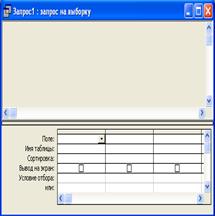

а) ә)
6-сурет. Құрастырушы көмегімен құрылған сұраныс.
2)Сұраныс объектісі терезесіндегі Сұранысты құрастырушы режімінде құру (Создание запроса в режиме конструктора) қатарында тышқанның сол жақ батырмасын үздіксіз екі рет шерту арқылы жүктесек те болады.
9.4.6 (ә)-суретте қажетті кестені, сұранысты және кесте мен сұранысты бірге таңдап алуға мүмкіндік беретін бөлімдердінің қажеттісін белгілеп алған соң Қосу (Добавить) батырмасын басамыз. Таңдалынған кестелер 9.4.6 (а) – суреттің жоғарғы бөлігінде сұраныс жеберілген кестенің құрылымы бейнеленеді. Төменгі бөлігі бағандарға бөлінген. Оның әрбір бағаны болашақ кестенің бір-бір өрісіне сәйкестендірілген. Сұранысқа қажетті өрістерді тышқан көмегімен таңдап аламыз. Сол кезде бланкінің төменгі жағындағы бағандар автоматты түрде толтырылады. Сұраныстың құрылымын даярлап болған соң, оны жаңа атпен қайта сақтаймыз. Осылайша құрылған сұраныс- Таңдамаға сұраныс (Запрос на выборку) деп аталады.
Таңдамаға сұраныс нәтижесінде алынған мәліметтерді қандай да бір өріс бойынша реттеп орналастыру үшін сұрыптауды (сортировка) - өсуі немесе кемуі бойынша қолданамыз.
Мәліметтерді қандай да бір шарт бойынша сұрыптауға мүмкіндік беретін команда - Сұрыптау шарты (Условие отбора) болып табылады. Әрбір өріс үшін осы жолда жеке дара шарт беруге болады.
Сұраныс құру барысында жазбаларды іріктеу шартын беретін өрнекті анықтауға арналған Өрнек құрастырушыны (Построитель выражений) қолдануға болады. Ол сұраныс бланкісінде Іріктеу шарты (Условие отбора) шарты қатарында жанама мәзірден Құру®Өрнек құрастырушы (Построить®Построитель выражений) командасын таңдау арқылы немесе Ctrl+F2 пернелер комбинациясын шерту арқылы құрылады (7-сурет).
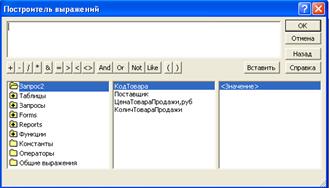
7-сурет. Өрнек құрастырушы терезесі.
Өрнек құрастыру барысында бірнеше қарапайым ережені естен шығармау керек:
-өрнек барлық уақытта логикалық болады;
-символдық тұрақтылыр тырнақшаға алынып жазылады;
-ДҚ-ның объектісі өріс атауынан леп белгісімен ажыратылады;
-математикалық емес программаулаушыларға түсінікті бірнеше операторларды да қолдануға болады;
-өрнек өте дәл анықталып, сұраныс кестесіне енгізілетін жазбалар туралы барлық ақпарат толық қамтылуы керек.
Өрнек құрастырушы терезесі өздерінде жылжыту жолақтары бар төрт аймақтан тұрады:
1)бірінші аймақта – құрылатын өрнек орналасады;
2)екінші аймақта сұранысқа арналған қажетті объектілер таңдалады: кестелер, сұраныстар, қалыптар, функциялар және т.б.;
3)үшінші аймақта осы объектілердің құрамына кіретін элементтер тізімі көрінеді;
4)төртінші аймақта үшінші аймақтан таңдалынып алынған объектілердің ішкі элементтері таңдалады.
Математикалық операциялардың белгілері көрсетілген батырмаларды екі рет шерту арқылы сәйкес символдарды өрнекке енгізуге болады.
Өрнек құрастырушы терезесінде математикалық амалдардан басқа іріктеу шартына қолдануға болатын негізгі логикалық функциялар да бар, яғни:
AND – және;
OR – немесе;
NOT – емес;
LIKE – белгісіз символдары бар қатарды іздеу кезінде масқа құруға пайдаланылатын функция. Бұл кезде арнайы символдар қолданылады:? – кез келген бір символ; * - символдардың кез келген тізімі, # - белгісіз цифр;
BETWEEN AND – аралықтан таңдау операциясы;
^ - дәрежеге шығару операциясы;
\ - бүтінге дейін дөңгелектеп бөлу операциясы;
& - символдық берілгендерді қосу операциясы (оны «+» белгісімен де жазуға болады).
Мысалы:
BETWEEN 1945 AND 1950 шарты >= 1945 AND <=1950 шартына эквивалентті;
LIKE *5* - құрамында «5» символы бар жазбаларды іздеу шарты.
Өрнек құрастырушы терезесін пайдаланып сұраныс құруға мысал қарастырайық. Айталық, Сотрудник атты ДҚ-да Разрядтар және Қызметкерлер деген атпен екі кесте бар болсын (8 (а)-сурет).

а)


ә) б)
8-сурет. Сотрудник ДҚ және Разряд, Сотрудник кестелері.
Разряд (8 (ә)-сурет) кестесінде разрядтар мен оларға тиісті жалақылар, ал Сотрудник (8 (б)-сурет) кестесінде қызметкерлер және олардың сәйкес разрядтары мен жүктемелері енгізілген. Екі кестені пайдаланып, қызметкерлердің жалақысы есептелген қажетті сұраныс кестесін құру алгоритмі төмендегідей:
1) Сотрудник ДҚ -да Сервис®Берілгендер схемасы командасы бойынша Раязряд кестесіндегі код өрісі мен Сотрудник кестесіндегі Разряд өрістері арасында «бірі®көбіне» байланысын орнатамыз (9-сурет);
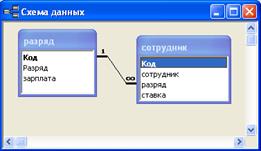
9-сурет. «Бірі®көбіне» байланысының көрінісі
2) Сұраныс объектісіндегі Конструктор режімінде жаңа сұраныс құрамыз;
3) Конструктор режімінің Сұраныс терезсінің төменгі жағындағы бағандарда Сотрудник кестесінен сотрудник пен ставка, ал Раязряд кестесінен разряд өрістерін таңдаймыз (10-сурет).
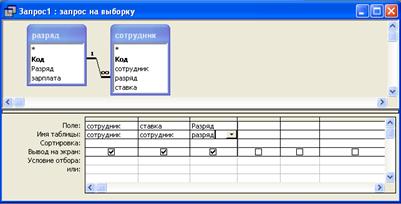
10-сурет. Сұранысқа қажетті өрістерді таңдау.
4) Төртінші бағанда жаңадан Жалақы (Зарплата) өрісін ашып, сол бағанда жанама мәзір көмегімен Өрнек құрастырушы (Построить® Построитель выражений) терезесін ашамыз да қызметкердің тиісті жалақысын есептейтін формуланы енгізгеннен соң ОК батырмасын шертеміз (11-сурет);
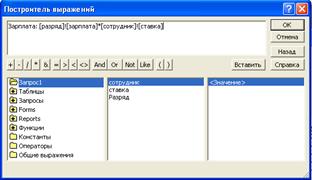
11-сурет. Өрнек құрастырушы терезесінде жазылған формула.
5)Конструктор режімінде ашылған сұраныс терезесіндегі соңғы өзгерістерді сақтай отырып терезені жабамыз.
Осы алгоритмдерді орындай отырып 12 (а)-суреттегідей сұраныс кестесін алуға болады. 12 (ә)-суреттегі Жалақы (Зарплата) өрісінде әрбір қызметкердің жүктемесі мен разрядына сәйкес тиісті жалақылары есептеліп көрсетілген.
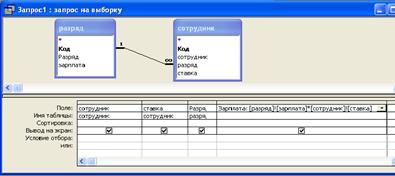
а)

ә)
12-сурет. Конструктор және қалыпты режімде ашылған сұраныс кестесі.
Қорытынды (итоговый) параметрін таңдап, сол терезедегі Қорытынды (Итоги) батырмасын шерткенде математикалық қорытынды есептеулер немесе статистикалық есептеулерді орындайтын сұхбаттық терезе шығады (13-сурет).
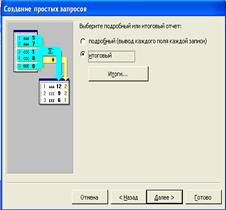
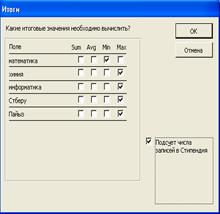
13-сурет. Қорытынды (итоговый) параметрін таңдау терезесі.
Қорытынды ретінде әр топтағы арифметикалық ортаны, минимумді, максимумды, жазбалар санын есептеуге болады. Тізімдегі кейбір функциялардың атқаратын қызметтері:
| Функциялар | Атқаратын қызметтері |
| Sum | өрістің барлық мәндерін есептеу; |
| Avg | арифметикалық орта мәнін есептеу; |
| Max | өрістердің берілген мәндерінің максимумын анықтайды; |
| Min | өрістердің берілген мәндерінің минимумын анықтайды; |
| Count | өрістердегі жазулар санын анықтайды; |
| First | өрістің бірінші жазбасының мәні; |
| Last | өрістің соңғы жазбасының мәні; |
Қорытынды сұраныс даярлау үшін Сұраныс Конструкторының аспаптар панелінде Топтау операциялары (Групповые операции) батырмасын басып, сұраныс бланкісінің төменгі жағына Топтау операциясын жолын енгізу қажет. Қорытынды жүргізілетін өрістің ұяшығында топтау операциясын таңдап аламыз.
Айқасқан сұраныс (Перекрестный запрос) – берілген кесте немесе сұраныс негізінде қорытынды мәндерді есептеуге арналған кесте құру операциясы. Оның әрбір қатарына және бағанына атау беріледі де олардың қиылысуында қорытынды мәндер жазылады. Оның шеберін іске қосу үшін Сұраныс жапсырмасындағы Құру батырмасынан Айқасқан сұранысты таңдап, ОК батырмасын шерту керек. Айқасқан сұраныс құру үшін бастапқы кестеде жаңа кестенің қатарлары мен бағандарының атауларын қалыптастыруға қажетті мәліметтер бар деп есептелінеді. Шебердің жұмысы 5 қадамнан тұрады:
1) 1-қадамда – сұранысқа қажетті кесте таңдалады (14-сурет);

14-сурет. Айқасқан сұраныс шеберінің 1-ші қадамы.
2) 2-қадамда – сұранысқа қажетті өрістер таңдалады (15-сурет);

15-сурет. Айқасқан сұраныс шеберінің 2-ші қадамы.
3) 3-ші қадамда – мәндері бағандарды түзуге пайдаланылатын өрісті таңдау (16-сурет);

16-сурет. Айқасқан сұраныс шеберінің 3-ші қадамы.
4) 4-ші қадамда – қорытынды жасау үшін қажет функцияны таңдау, мысалы – максимум (17-сурет);

17-сурет. Айқасқан сұраныс шеберінің 4-ші қадамы.
5)5-ші қадам – құрылған сұранысқа жаңадан ат беру немесе үнсіздік бойынша берілген атауды қалдыру (18-сурет).

18-сурет. Айқасқан сұраныс шеберінің 5-ші қадамы.
Айқасқан сұраныстың қорытынды кестесі 19-суретте келтірілген.

19-сурет. Айқасқан сұраныс терезесі.
Егерде бастапқы кестедегі мәліметтерге қандай да бір өзгерістер енгізсек, айқасқан сұраныс терезесінде сол өзгерістер автоматты түрде орындалады. Мысалы, бастапқы кестедегі (Таблица2: таблица) берілгендері өз қалауымызша өзгертейік (20 (а)-сурет). Айқасқан сұраныс терезесінде де сол өзгерістерді байқауға болады (20 (ә)-сурет).
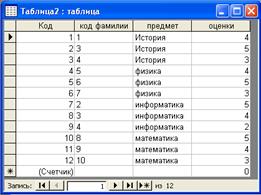
а)
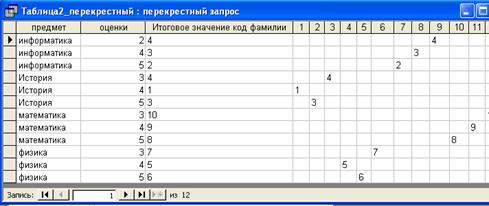
ә)
20-сурет. Өзгерістері сақталған айқасқан сұраныс терезесі.
Алып және есеп.
Access-те кестелер мен сұраныстардағы берілгендерді ыңғайлы түрде экранда бейнелейтін және оларды басқаратын құрал ретінде формалар қолданылады. Формалар берілгендерді кесте түрінде немесе оларды экран бетіне қалауынша орналастыруға мүмкіндік беретін, Access объектілерінің бірі. Формаларды құру тәсілдерінің жеңілдігі, әртүрлілігі және олардың сыртқы түрлері Access программасының БҚБЖ-нен артық болуына әсер етеді.
Автоформалар.
Access-те форманың, автоматты түрде құруға болатын, үш стандартты түрі бар: бағандық автоформа, таспалық автоформа; кестелік автоформа. Бағандық формада кестенің барлық өрістері баған түрінде орналасқан. Экран бетінде оның бір ғана жазбасы көрінеді. Таспалық форма кестеге ұқсас, бірақ ондағы берілгендер кестедегідей жинақы емес, олардың әрқайсысы бір таспада жазылған. Кестелік форма сыртқы түрі бойынша кестеден айырмашылығы жоқ.
Date: 2016-05-15; view: 2240; Нарушение авторских прав